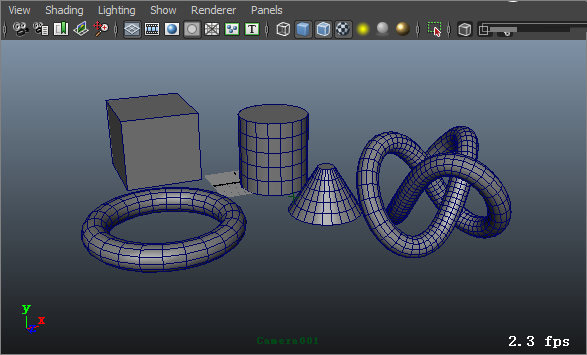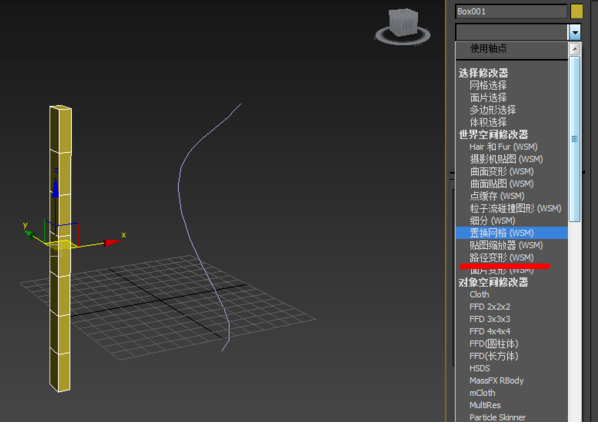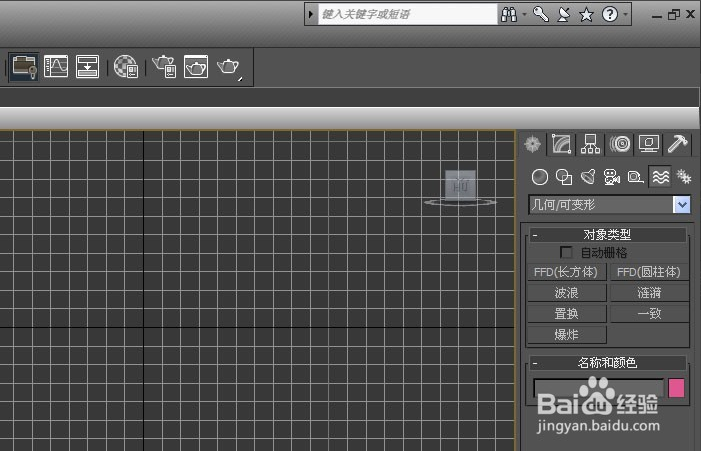3dmax软件制作环形波的方法与教程(3dmax波纹怎么建)优质
3dmax如何制作环形波?上节小编和大家分享了3dmax软件制作环形结的方法。本文小编将为大家介绍3damx环形波工具的使用方法。感兴趣的小伙伴们快来和小编一起看看3dmax软件制作环形波的方法与步骤教程吧!

3dmax软件制作环形波的方法与教程如下:
步骤一。打开3dmax软件。点击【创建】-【几何体】-【扩展基本体】-【3dmax环形波工具】。在作图区域绘制一个3dmax环形波模型。
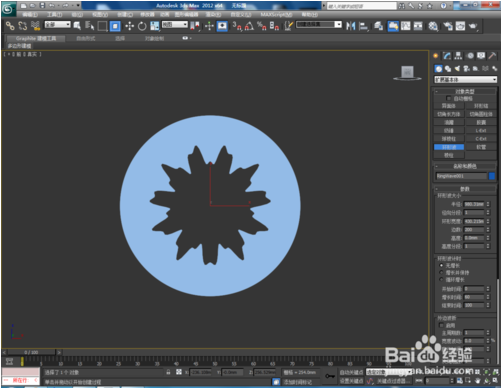
步骤二。点击3dmax材质编辑器。弹出材质编辑器设置框。按图示设置一个白色材质球并附加给环形波模型。选中环形波模型。将【对象颜色】设置为:黑色。
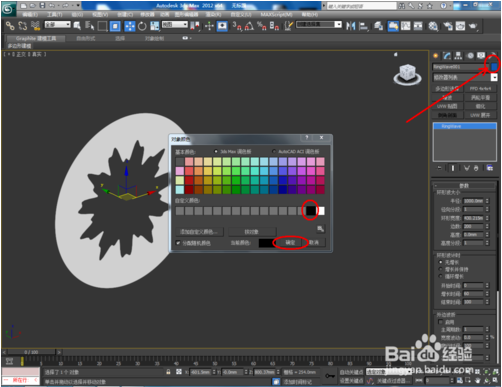
步骤三。在3dmax软件中。选中环形波模型。点击【修改】。按图示设置3dmax环形波的大小参数。勾选启用【内边波折】。按图示设置不同的参数。可以得到不同造型的内边波折环形波模型。
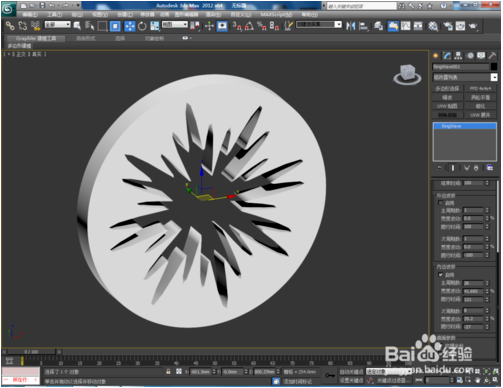
步骤四。选中环形波模型。按住【shift】键拉动复制出一个环形波模型。去除启用【内边波折】。勾选启用【外边波折】。按图示设置不同的3dmax环形波参数。可以得到不同造型的外边波折环形波模型。
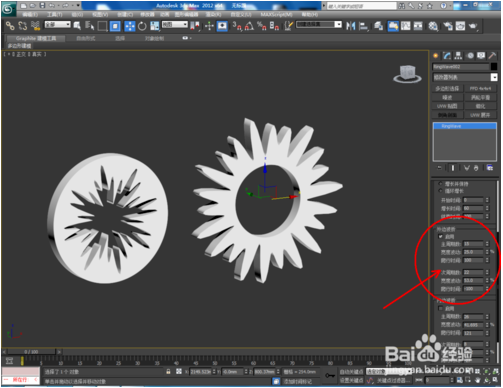
步骤五。选中3dmax环形波模型。按住【shift】键拉动复制出一个环形波模型。同时勾选启用【内边波折】和启用【外边波折】。按图示设置不同的3dmax环形波参数。可以得到不同造型的内外边波折环形波模型。如下图所示。

以上五个步骤就是3dmax软件制作环形波的方法与教程。希望本文的分享可以给大家带来帮助。云渲染农场小编将持续为大家更新3dmax软件的使用小技巧。我们下期再见!
更多精选教程文章推荐
以上是由资深渲染大师 小渲 整理编辑的,如果觉得对你有帮助,可以收藏或分享给身边的人
本文标题:3dmax软件制作环形波的方法与教程(3dmax波纹怎么建)
本文地址:http://www.hszkedu.com/26107.html ,转载请注明来源:云渲染教程网
友情提示:本站内容均为网友发布,并不代表本站立场,如果本站的信息无意侵犯了您的版权,请联系我们及时处理,分享目的仅供大家学习与参考,不代表云渲染农场的立场!
本文地址:http://www.hszkedu.com/26107.html ,转载请注明来源:云渲染教程网
友情提示:本站内容均为网友发布,并不代表本站立场,如果本站的信息无意侵犯了您的版权,请联系我们及时处理,分享目的仅供大家学习与参考,不代表云渲染农场的立场!